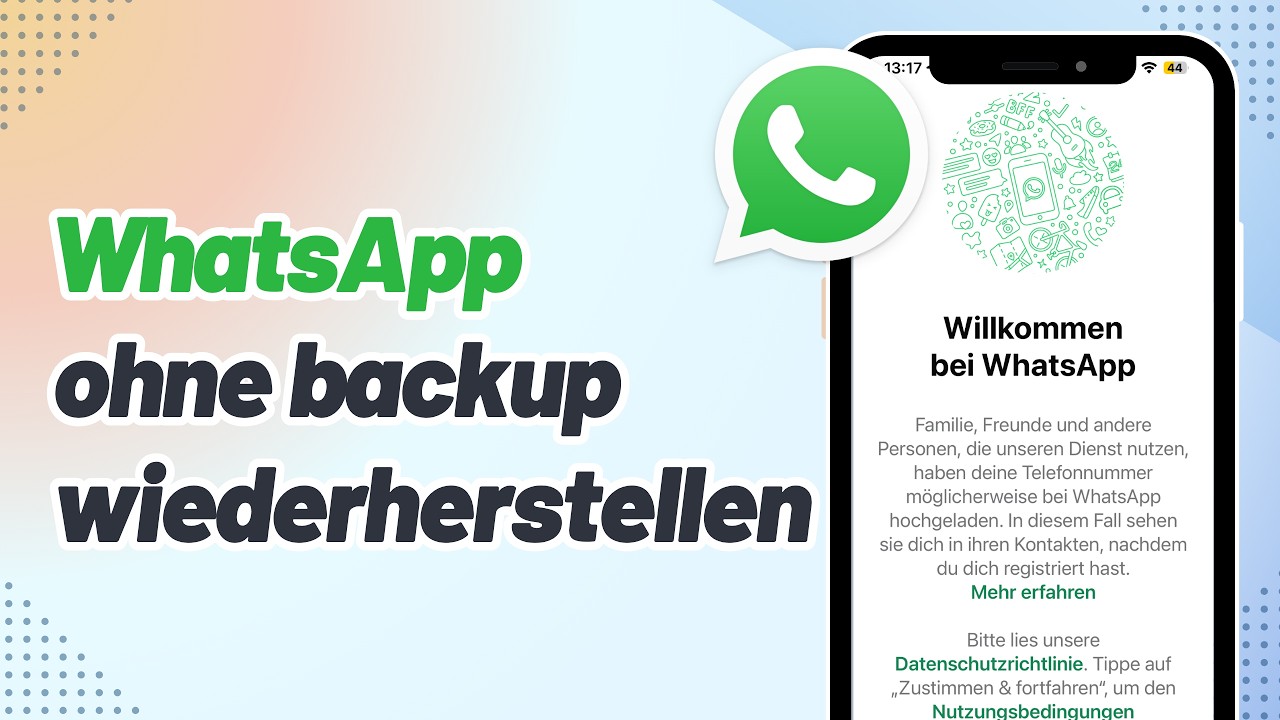Tool zum Wiederherstellen gelöschter WhatsApp-Nachrichten ohne Backup
Mit ChatsBack können Sie gelöschte/alte WhatsApp Nachrichten ohne Backup wiederherstellen. Kostenlose Vorschau. WhatsApp von Google Drive oder iTunes Backup wiederherstellen.
Eine der häufigsten Fragen lautet: Kann man gelöschte WhatsApp-Chats ohne Backup wiederherstellen? Die kurze Antwort: Es ist schwierig, aber nicht unmöglich. Genau darum geht es in diesem Artikel – wir zeigen Ihnen, welche Optionen Sie noch haben.
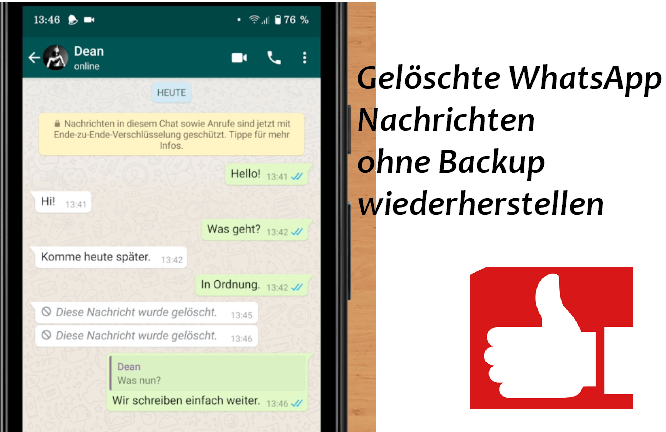
- Kann man wirklich bei WhatsApp gelöschte Nachrichten ohne Backup wiederherstellen?
- Gelöschte WhatsApp-Chats ohne Backup wiederherstellen auf iPhone
- Gelöschte WhatsApp-Nachrichten ohne Backup wiederherstellen auf Android
- WhatsApp Chatverlauf nach App-Deinstallation ohne Backup wiederherstellen
- FAQs über WhatsApp gelöschten Chat wiederherstellen ohne Backup
Kann man wirklich bei WhatsApp gelöschte Nachrichten ohne Backup wiederherstellen?
Ja – das ist in bestimmten Fällen möglich. Auch ohne Backup lassen sich gelöschte WhatsApp-Nachrichten manchmal wiederherstellen. Aus eigener Erfahrung gilt: Je schneller man reagiert, desto höher die Erfolgschancen. Wichtig ist allerdings, dass:
die Nachrichten bereits vollständig auf dem Gerät empfangen wurden, bevor sie gelöscht wurden.
Wenn sie nur auf dem Server lagen und noch nicht lokal gespeichert waren, kann keine Wiederherstellung erfolgen, unabhängig davon, mit oder ohne Backup:
| Szenario | Gilt als Backup? | Wiederherstellbarkeit |
| iCloud-Backup (iPhone) | Wiederherstellbar bei Neuinstallation; Schritt-Anleitung: WhatsApp Nachricht gelöscht auf dem iPhone mit iCloud Backup retten |
|
| Google Drive (Android) | Wiederherstellbar bei Neuinstallation; Schritt-Anleitung: Auf Android mit Google Backup gelöschte WhatsApp Chats zurückhohlen |
|
| Lokale WhatsApp-Dateien (z. B. msgstore.db) | Eingeschränkt | Nur Android, nur wenn Datei nicht überschrieben wurde Schritt-Anleitung: lokales Backup für WhatsApp zurückholen |
| Gar kein Backup vorhanden | Nur mit spezialisierten Tools möglich |
Wenn Sie also wirklich kein Backup erstellt hast – weder manuell noch automatisch – dann bleibt Ihnen nur eine Möglichkeit: 👉 Datenrettung mit spezialisierten Tools, die direkt auf dem Gerät nach Restdaten suchen.
Keine Lust auf lange Anleitungen? Dann sehen Sie sich einfach das folgende Video an und erfahren Sie Schritt für Schritt, wie Sie gelöschte WhatsApp-Chats ohne Backup wiederherstellen können – ganz ohne technisches Vorwissen.
Gelöschte WhatsApp-Chats ohne Backup wiederherstellen auf iPhone
Auf dem iPhone gibt es keinen herkömmlichen lokalen Speicherort wie bei Android – deshalb scheint eine Wiederherstellung ohne iCloud-Backup zunächst unmöglich.
Doch zum Glück gibt es eine Lösung: Mit einem professionellen Datenrettungstool wie iMyFone ChatsBack for WhatsApp können Sie Ihr iPhone direkt scannen lassen und nach gelöschten WhatsApp-Nachrichten suchen – auch ohne vorhandenes Backup.
Warum sollten Sie iMyFone ChatsBack for WhatsApp auswählen:
- Es greift direkt auf den internen Speicher zu und erkennt dort möglicherweise noch vorhandene Chatdaten, die bislang nicht überschrieben wurden, um gelöschten Chat bei WhatsApp ohne Backup wiederherzustellen.
- Besonders hilfreich: Sie können die gelöschte WhatsApp Chats vor der Wiederherstellung in einer Vorschau lesen.
- Flexible Speicheroptionen: Stellen Sie Chats direkt auf Ihrem iPhone wieder her oder exportieren Sie sie auf Ihren Computer.
- Unterstützt alle iPhones und iPads mit iOS 7 bis zu iOS 26 Beta.
Gelöschte WhatsApp-Nachrichten auf dem iPhone ohne Backup wiederherstellen – so geht’s:
Schritt 1: Vorbereitung
- Laden Sie iMyFone ChatsBack for WhatsApp herunter und installieren Sie es auf Ihrem PC oder Mac.
- Schließen Sie Ihr iPhone per USB an.
- Öffnen Sie das Programm und wählen Sie auf dem Startbildschirm: → „WhatsApp-Wiederherstellung“ → dann „Von Gerät retten“ (da kein Backup vorhanden ist)
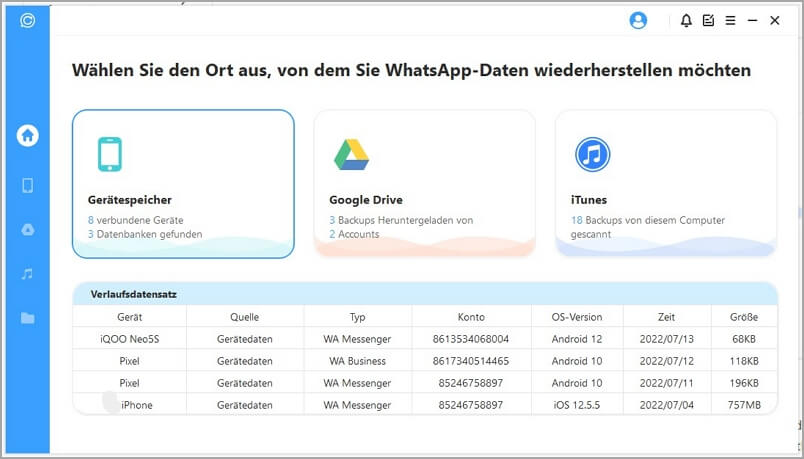
Schritt 2: WhatsApp-Daten vom Gerät scannen
- Wählen Sie den WhatsApptyp wie „WhatsApp Message“ aus.
- Klicken Sie auf „OK“, um den Scan Ihres Gerätespeichers zu starten.
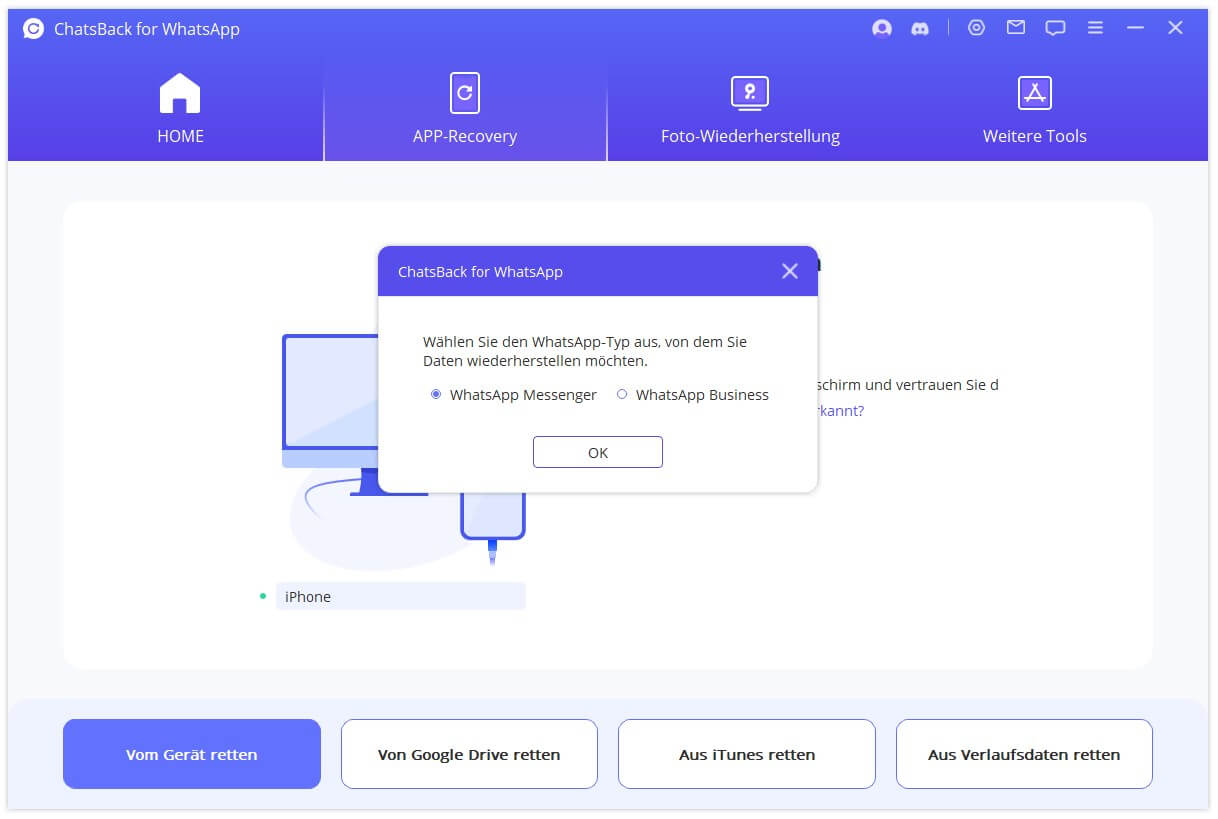
Schritt 3: Nach kurzer Analyse zeigt Ihnen das Tool eine Vorschau aller gefundenen Nachrichten.
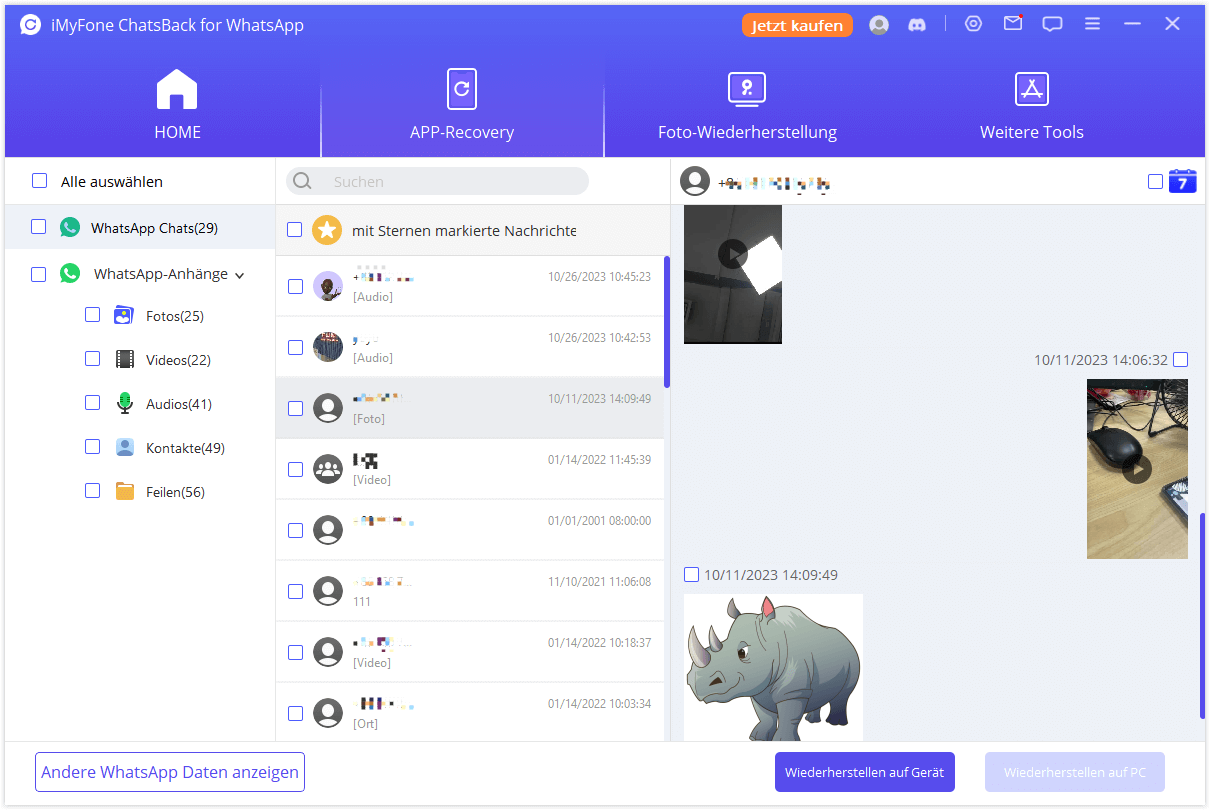
So können Sie gefundene gelöschte Whatsapp-Nachrichten vom Computer auf dem iPhone wiederherstellen?
Schritt 4: Wiederherstellung auf iPhone oder Computer
- Wählen Sie die gelöschte Chats aus, die Sie wiederherstellen möchten.
- Klicken Sie auf „Wiederherstellen auf Gerät“ (für iPhone) oder „Auf Computer exportieren“.
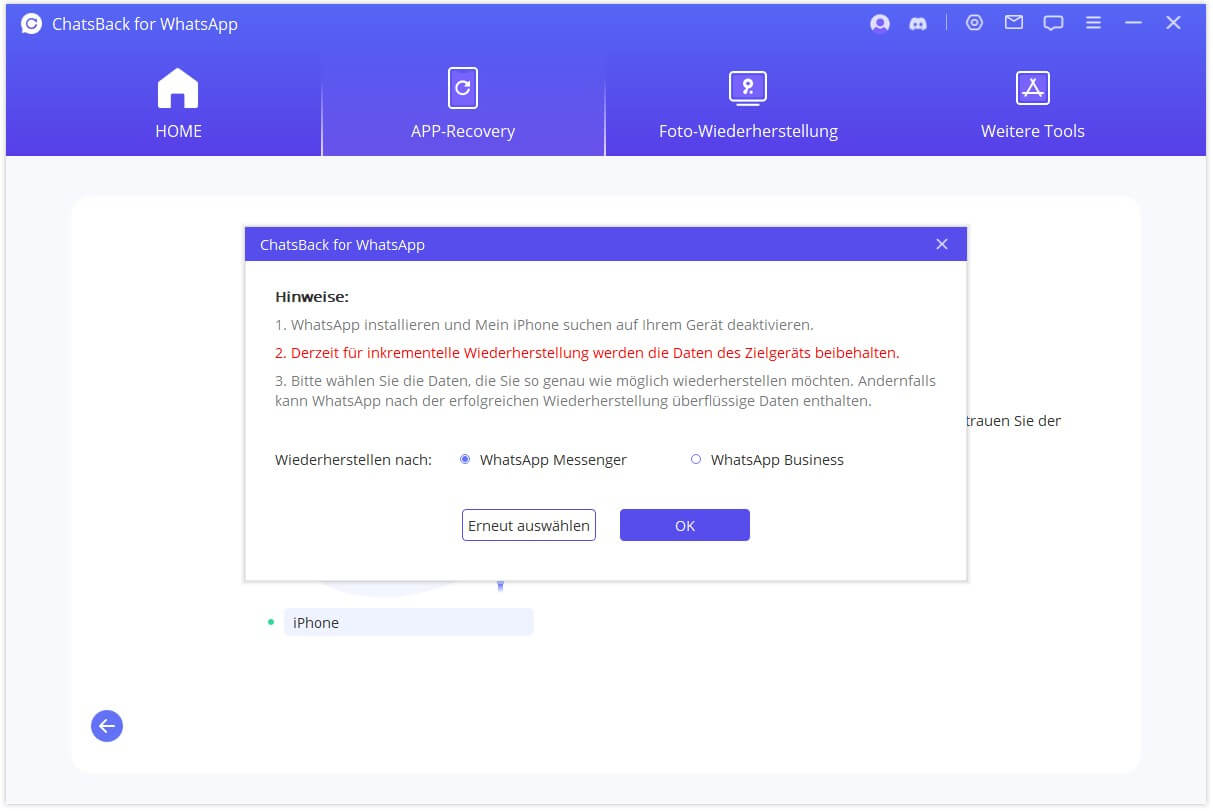
Schritt 5: Wenn „Mein iPhone suchen“ aktiviert ist, folgen Sie bitte der eingeblendeten Anleitung, um die Funktion vorübergehend zu deaktivieren.
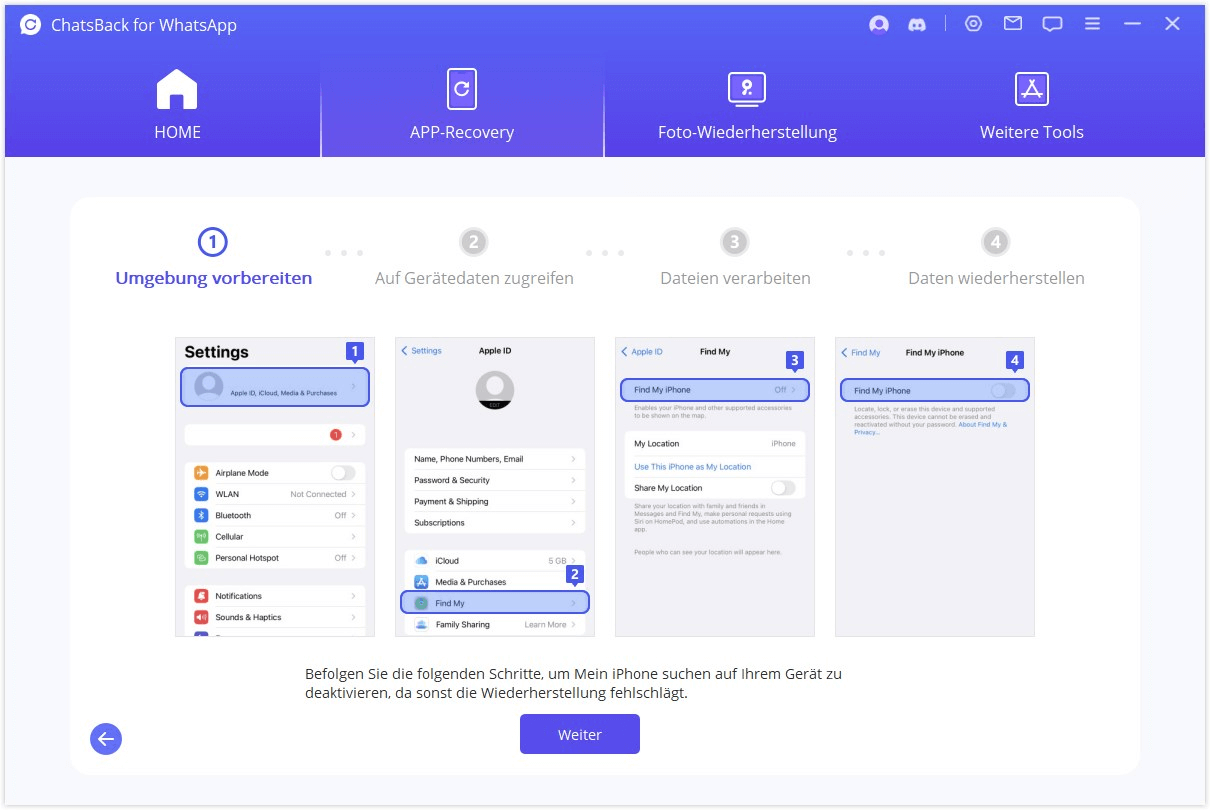
Schritt 6: Stellen Sie sicher, dass WhatsApp bereits installiert ist – melden Sie sich jedoch noch nicht an!
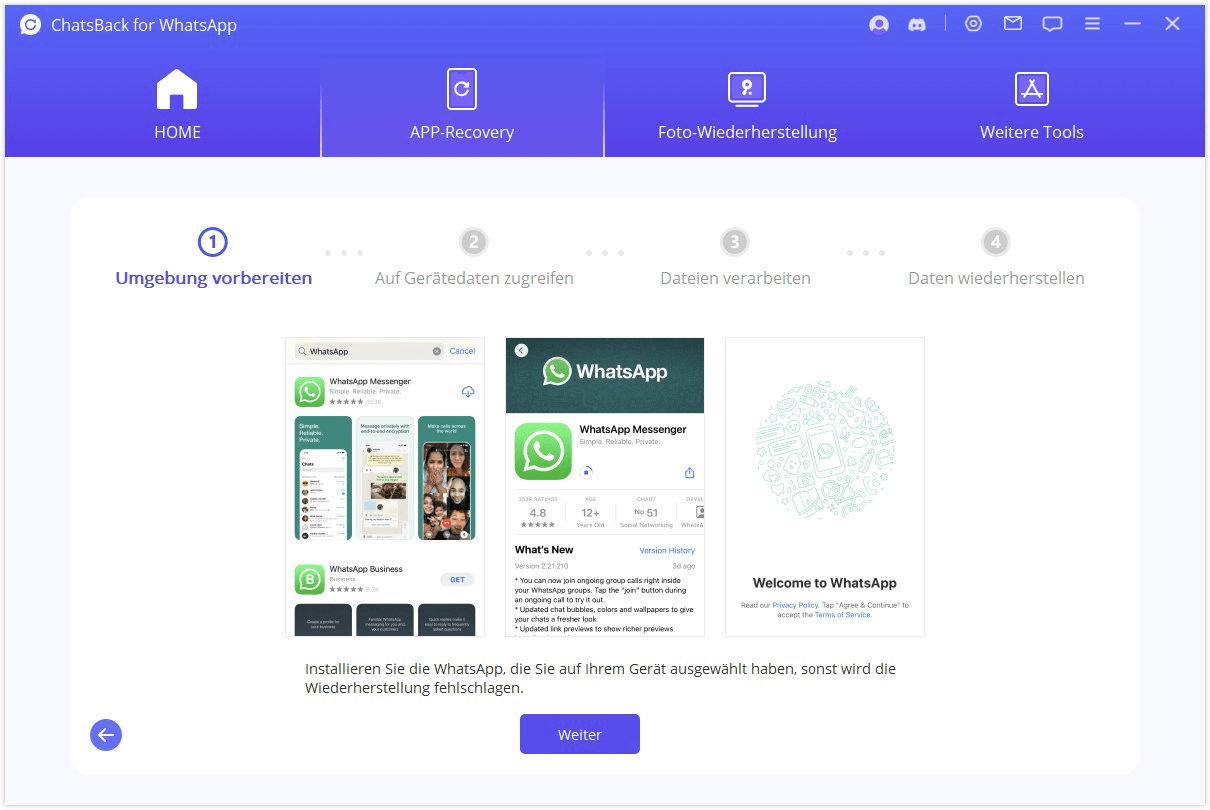
Schritt 7: Das Tool startet nun die Wiederherstellung. Nach wenigen Minuten wird Ihr iPhone neu gestartet – und Ihre gelöschten WhatsApp-Chats sind wieder da.
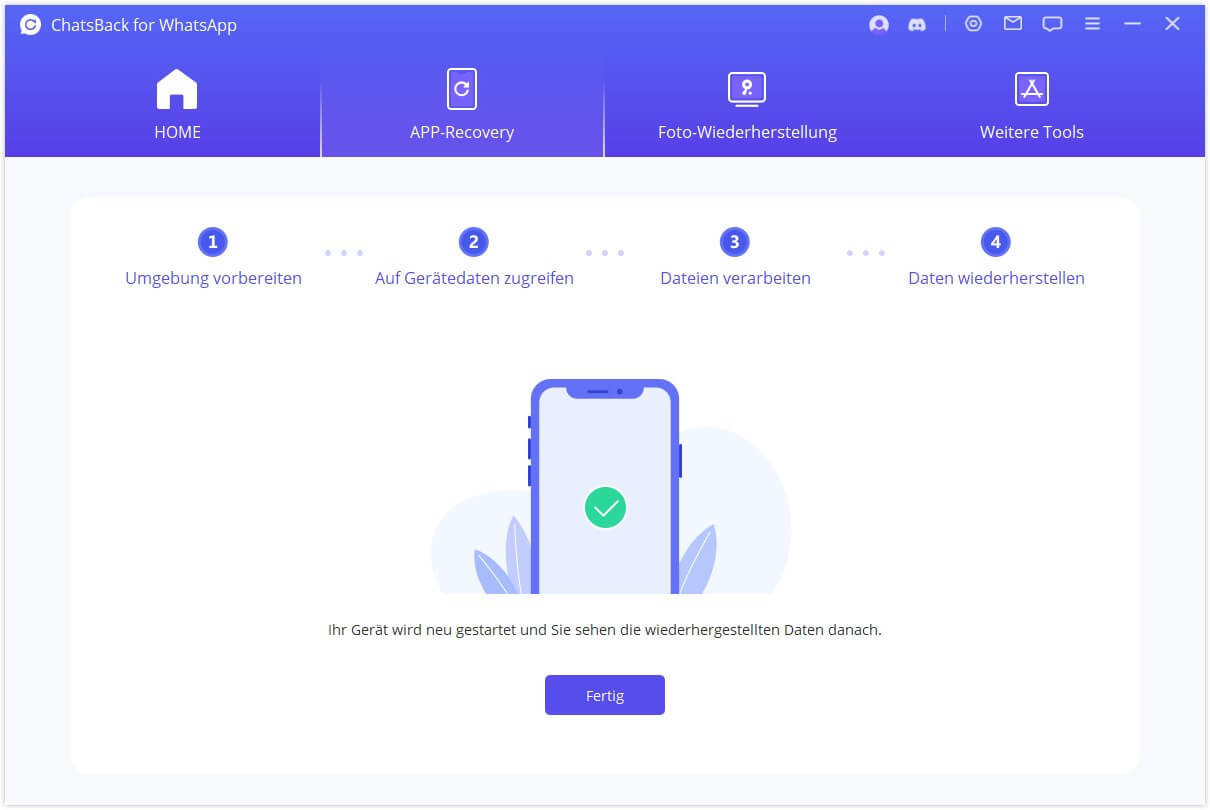
Das war's! Jetzt ist es erfolgreich, gelöschte WhatsApp-Nachrichten auf iOS-Gerät wiederherstellen.
Gelöschte WhatsApp-Nachrichten ohne Backup wiederherstellen auf Android
Die manuelle Wiederherstellung eines lokalen WhatsApp-Backups auf Android ist oft kompliziert und bietet keine Garantie auf Erfolg. Wenn kein Google-Backup verfügbar ist, empfiehlt sich die Verwendung eines professionellen Tools wie iMyFone ChatsBack for WhatsApp.
Das Programm ermöglicht es, direkt auf den Gerätespeicher zuzugreifen, gelöschte WhatsApp-Nachrichten aufzuspüren und gezielt wiederherzustellen – ohne ein vorhandenes Backup.
Warum sollten Sie iMyFone ChatsBack for WhatsApp auswählen:
- WhatsApp gelöschten Chat wiederherstellen ohne Backup für alle Situationen: versehentlich einen Chat gelöscht, WhatsApp plötzlich abgestürzt hat oder das Smartphone zurückgesetzt usw.
- Für alle Szenarien geeignet: Ob versehentlich gelöscht, App-Absturz oder Werksreset – ChatsBack hilft in vielen Fällen.
- Gelöschte Chats einsehen & selektiv wiederherstellen: wie Chats, Videos Fotos von WhatsApp auf PC speichern.
- Scan-Ergebnisse sichern: Bereits durchgeführte Scans bleiben erhalten und können jederzeit wieder genutzt werden
WhatsApp-Nachrichten auf Android ohne Backup wiederherstellen – Schritt für Schritt
Schritt 1: ChatsBack starten & Gerät verbinden
- Installieren Sie iMyFone ChatsBack for WhatsApp auf Ihrem PC.
- Verbinden Sie Ihr Android-Smartphone per USB.
- Wählen Sie im Hauptmenü: → „WhatsApp-Wiederherstellung“ → dann „Von Gerät retten“
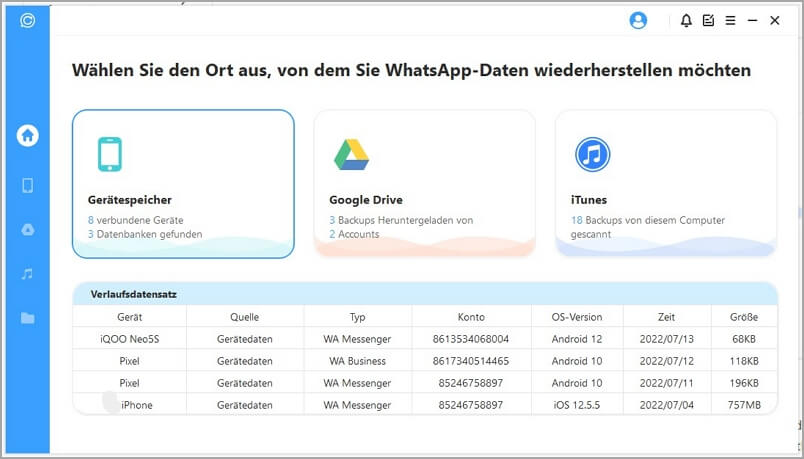
Schritt 2: WhatsApp-Konto bestätigen
m sicherzustellen, dass Sie Zugriff auf Ihre eigenen Daten haben, müssen Sie sich zunächst bei Ihrem WhatsApp-Konto anmelden.
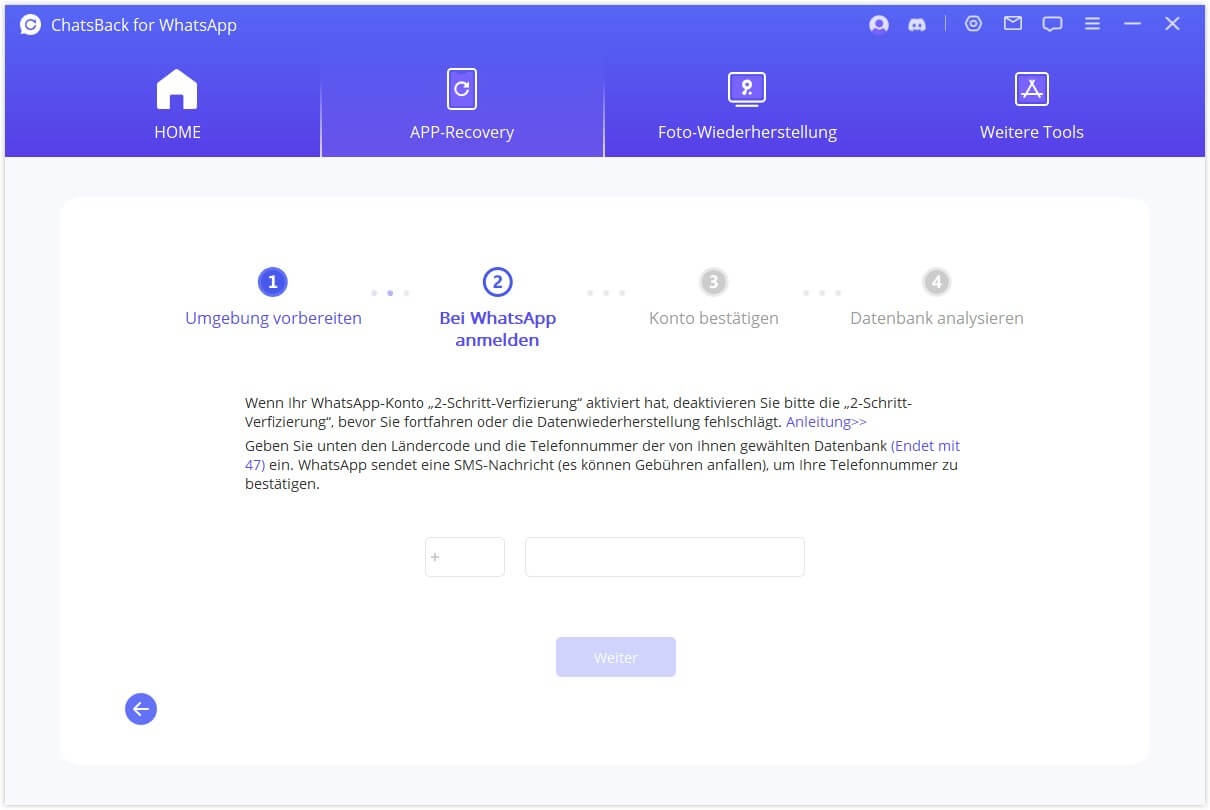
Schritt 3: Gerät scannen & Daten anzeigen
- Nach erfolgreicher Verifizierung durchsucht das Tool den internen Speicher nach gelöschten WhatsApp-Daten – auch ohne Backup.
- Sie erhalten eine Vorschau der gefundenen Nachrichten und können gezielt auswählen, welche Sie wiederherstellen möchten.
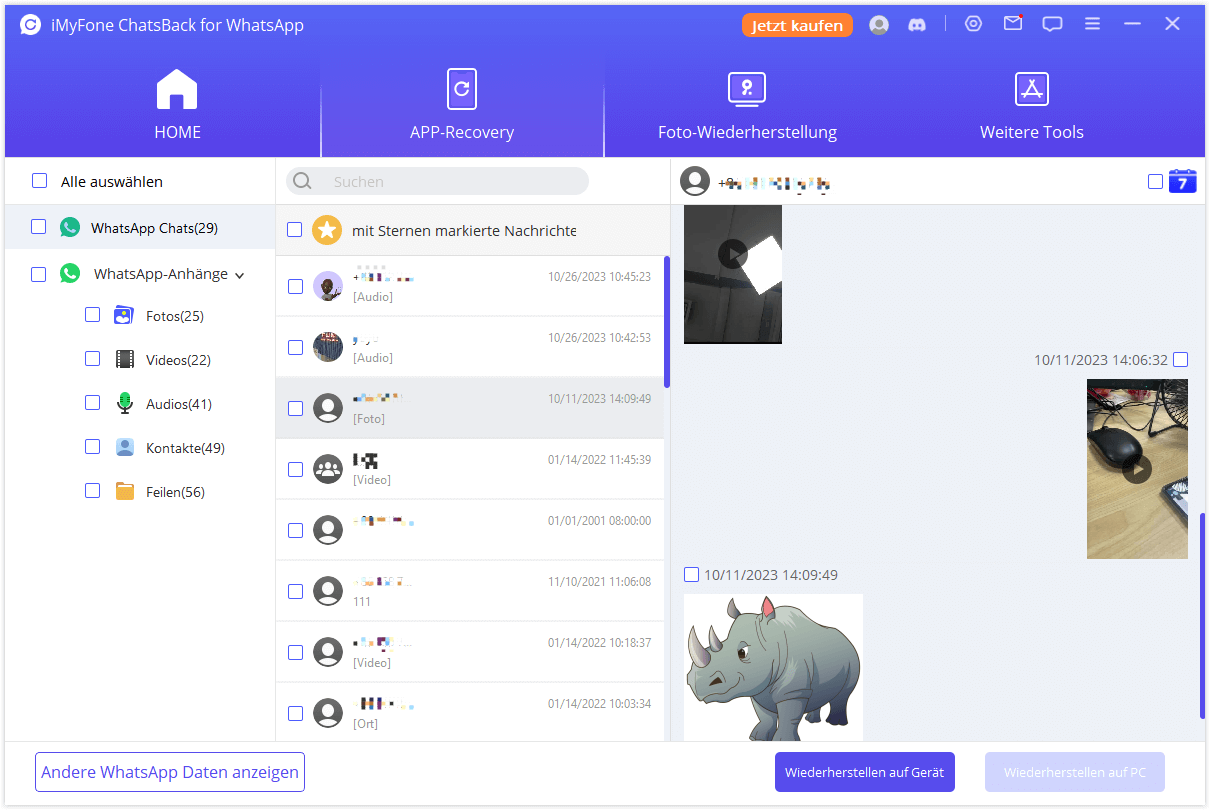
Gefundene WhatsApp-Nachrichten auf Android wiederherstellen
Jetzt können Sie gefundene WhatsApp Nachrichten nun zurück auf Ihr Android-Gerät übertragen:
Schritt 1: Wiederherstellung auf Gerät vorbereiten
- Wählen Sie „Wiederherstellen auf Gerät“
- Stellen Sie sicher, dass WhatsApp auf Ihrem Android-Gerät installiert ist, bevor Sie mit der Wiederherstellung beginnen.
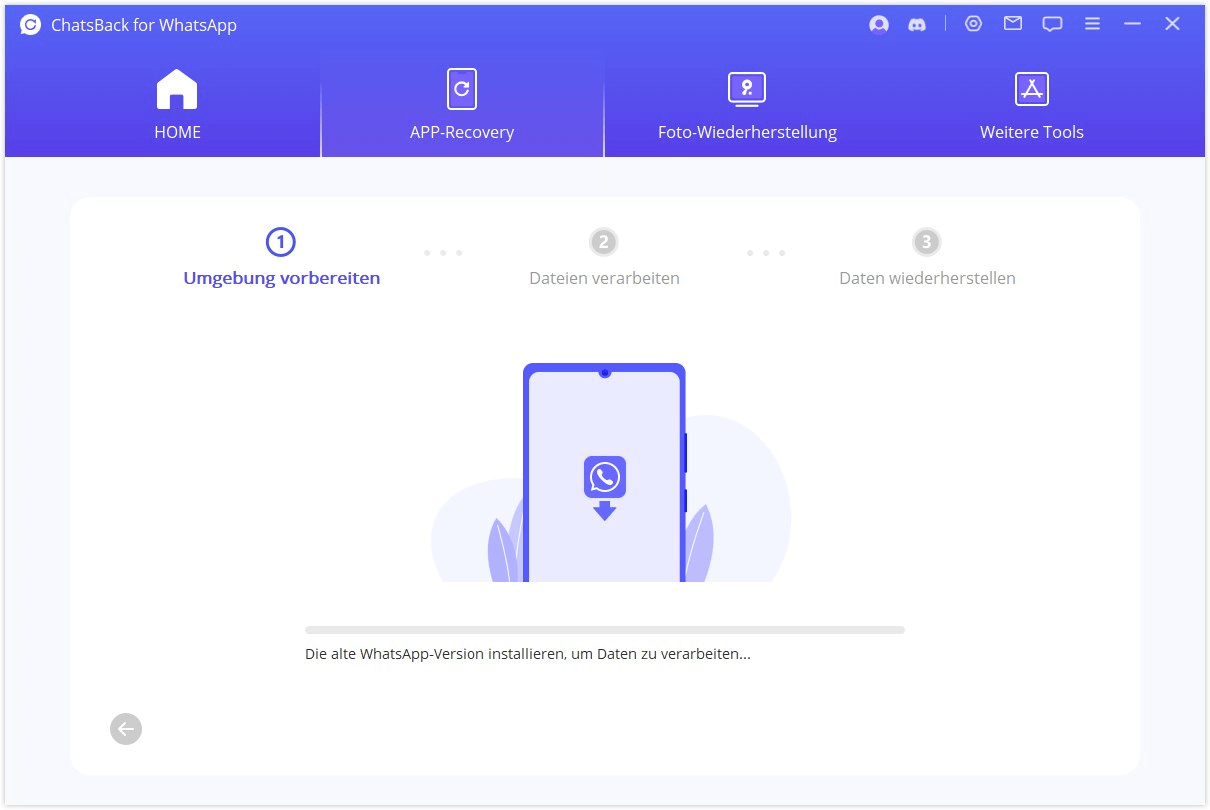
Schritt 2: Wiederherstellung starten
ChatsBack verarbeitet die Daten und überträgt sie zurück auf Ihr Smartphone.
Während des Wiederherstellungsprozesses kann es erforderlich sein, dass Sie sich in Ihr WhatsApp-Konto einloggen und Ihren 64-Bit-Schlüssel eingeben.
Dies dient ausschließlich dazu, sicherzustellen, dass die Daten nur in Ihrem eigenen Konto wiederhergestellt werden können – zum Schutz Ihrer Privatsphäre und zur Wahrung der gesetzlichen Zugriffsrechte.
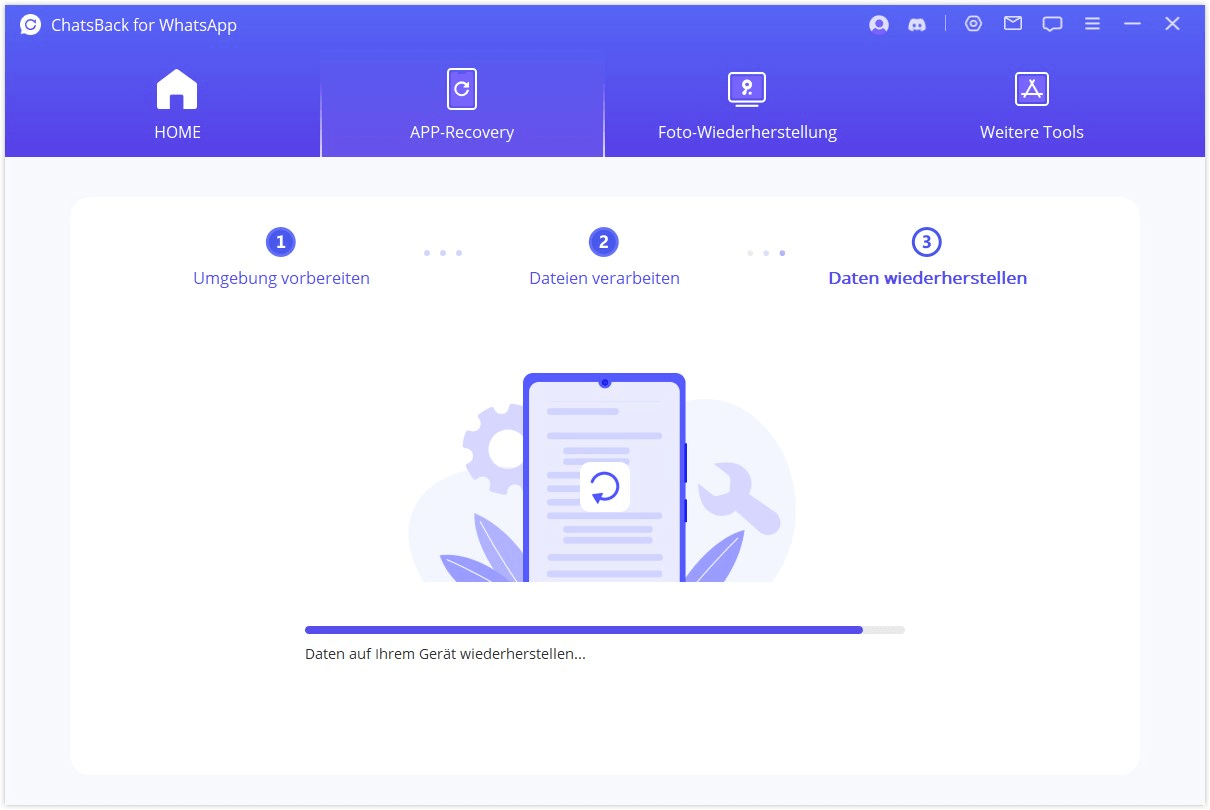
Schritt 3: Fertig! So einfach können Sie gelöschte WhatsApp-Nachrichten auf Android ohne Backup erfolgreich wiederherstellen.
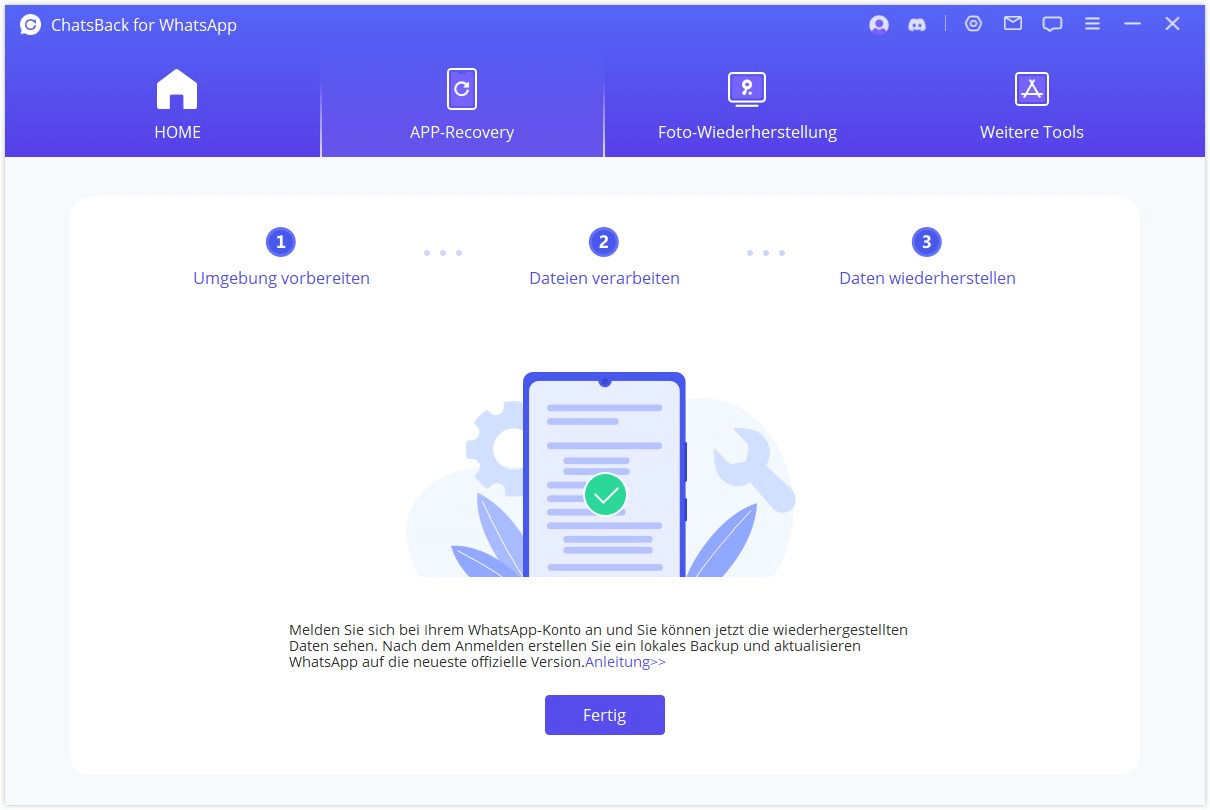
WhatsApp Chatverlauf nach App-Deinstallation ohne Backup wiederherstellen
WhatsApp versehentlich deinstalliert und müssen die App neu installieren – sind sich aber nicht sicher, ob ein Backup vorhanden ist? Die Sorge ist berechtigt: Ohne Backup könnten wichtige Chatverläufe verloren gehen.
Doch keine Panik: iMyFone ChatsBack for WhatsApp kann auch in dieser Situation helfen. Das Tool prüft automatisch, ob Cloud- oder lokale Backups verfügbar sind, und ermöglicht die Wiederherstellung des Chatverlaufs – selbst ohne klassisches Backup.
Was macht ChatsBack in diesem Fall?
- Cloud-Backup prüfen: Sie melden sich in ChatsBack bei Ihrem WhatsApp-Konto an. Das Tool durchsucht Ihre iCloud- oder Google Drive-Daten und zeigt verfügbare Backup-Aufzeichnungen – diese Daten bleiben lokal auf Ihrem Gerät.
- Lokales Backup prüfen: ChatsBack scannt Ihr Gerät nach WhatsApp-Restdaten oder lokalen Backup-Dateien und stellt den Chatverlauf auch ohne Google- oder iCloud-Backup wieder her.
Schritt 1: ChatsBack abrufen
- Öffnen Sie iMyFone ChatsBack for WhatsApp
- Wählen Sie im Startmenü „WhatsApp-Wiederherstellung“
- Klicken Sie anschließend auf entsprechenden Modu wie „Von Google Drive retten“
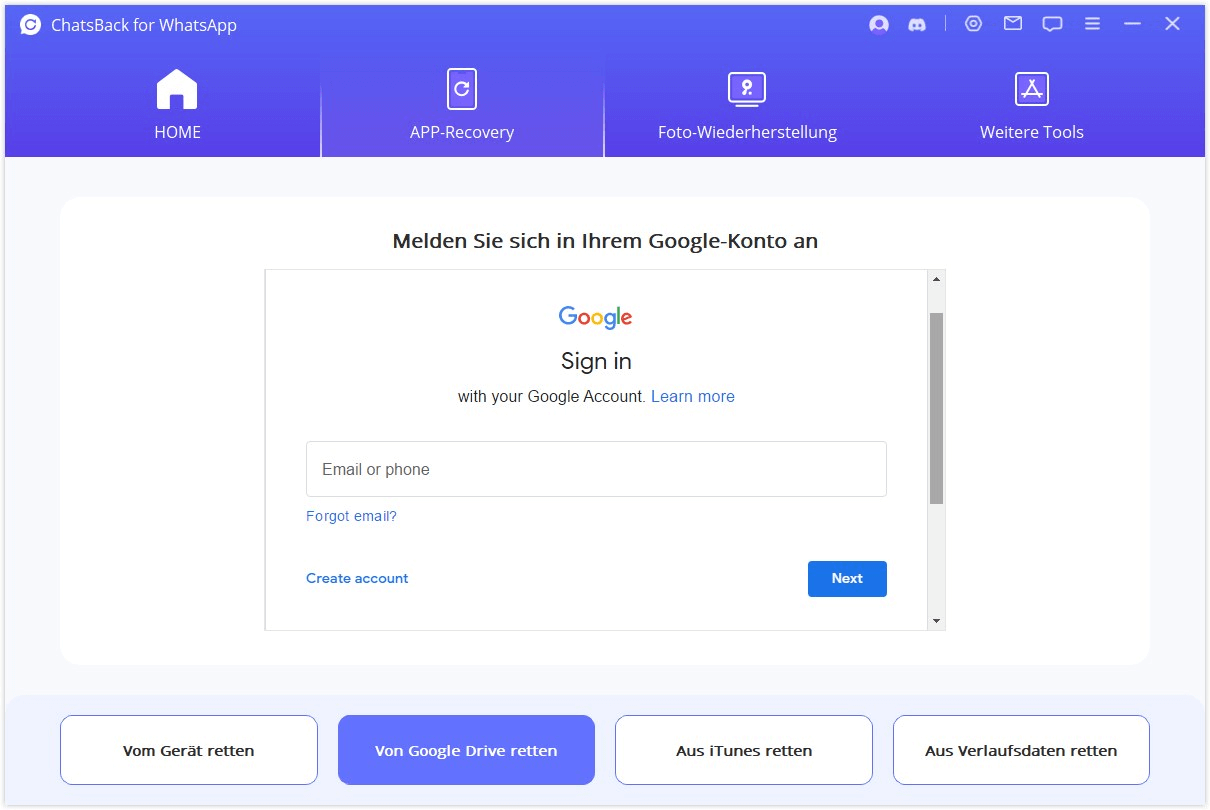
Schritt 2: Wählen Sie den gewünschten Zeitraum aus, aus dem Sie Chatverläufe wiederherstellen möchten, und klicken Sie auf „Weiter“.
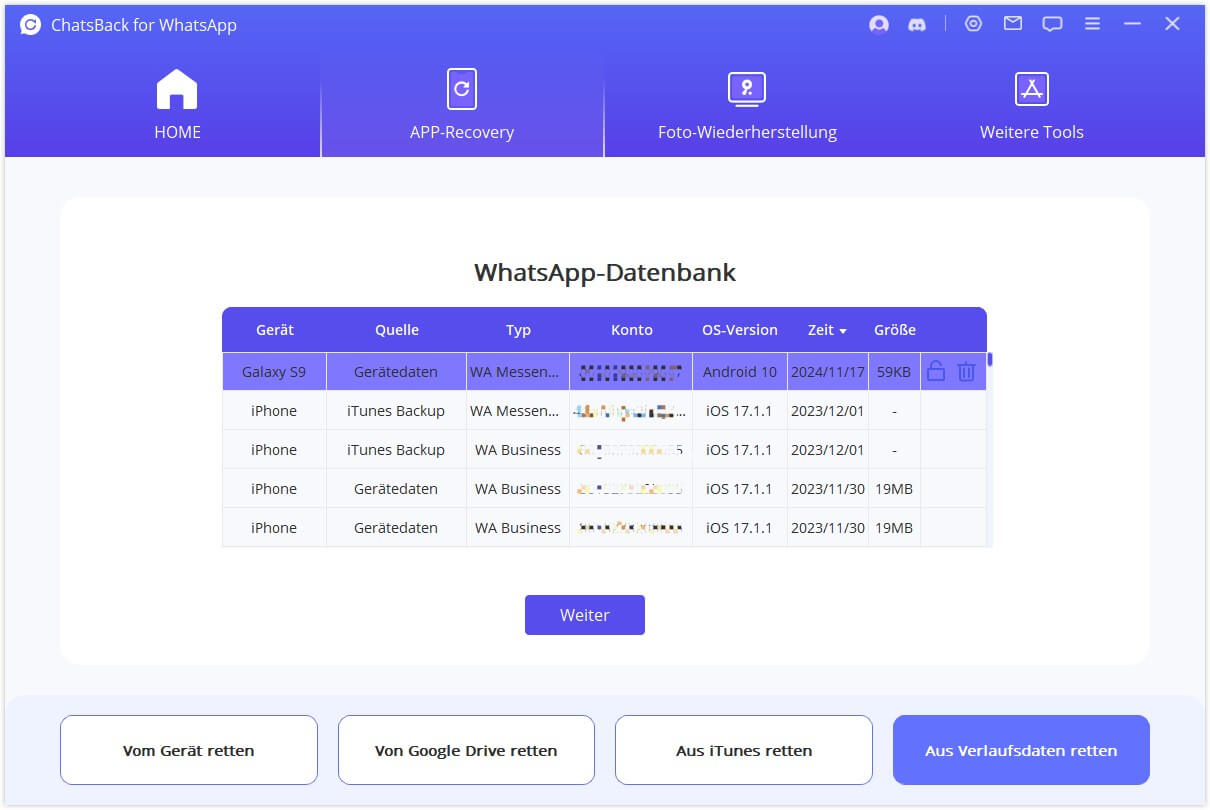
Schritt 3: ChatsBack for WhatsApp wird die Daten analysieren und den entsprechenden Chatverlauf anzeigen.
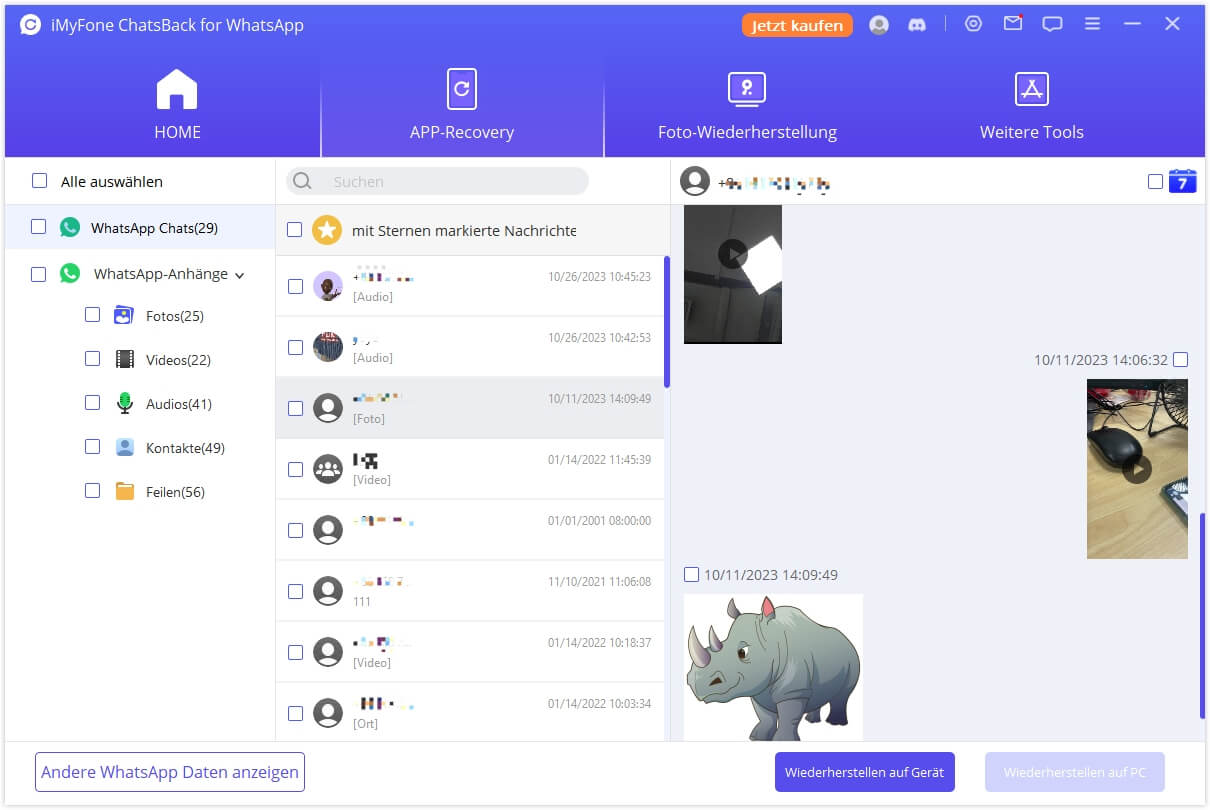
Schritt 4: Wählen Sie „Auf Gerät wiederherstellen“. Folgen Sie den Bildschirmanweisungen, um den WhatsApp-Chatverlauf ohne Backup direkt auf Ihrem iPhone oder Android-Gerät wiederherzustellen
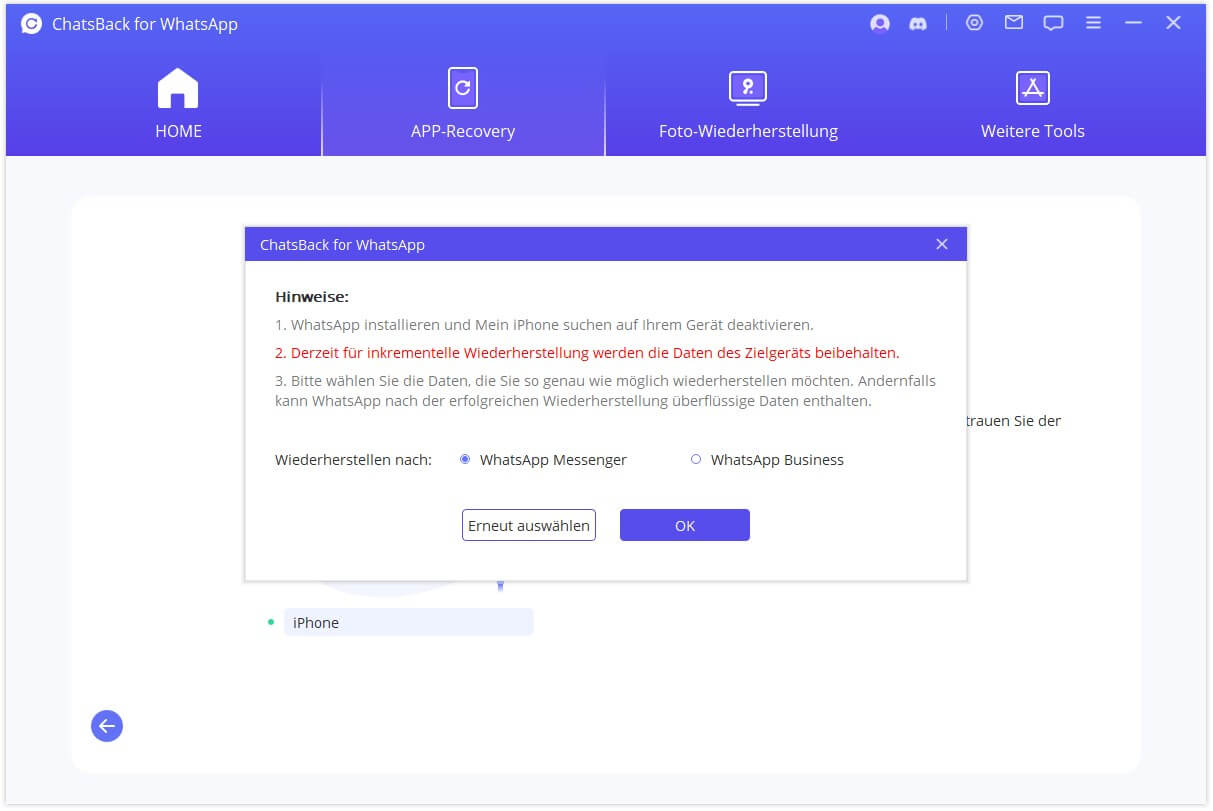
FAQs über WhatsApp gelöschten Chat wiederherstellen ohne Backup
1 Wo findet man bei WhatsApp gelöschte Chats?
1. Wenn ein Backup vorhanden ist:
- iPhone (iCloud):
Nach der Neuinstallation von WhatsApp fragt die App automatisch, ob das iCloud-Backup wiederhergestellt werden soll. In diesem Fall erscheinen gelöschte Chats aus dem letzten Backup wieder im Chatverlauf. - Android (Google Drive):
Nach der Neuinstallation erkennt WhatsApp ein vorhandenes Google-Backup und bietet die Wiederherstellung an. Gelöschte Chats aus diesem Backup tauchen dann wieder auf.
2. Wenn kein Backup vorhanden ist:
- iPhone:
Gelöschte Chats sind nicht mehr über WhatsApp selbst zugänglich – sie werden lokal vom Gerät entfernt. In diesem Fall können Sie nur mit spezialisierten Tools wie iMyFone ChatsBack for WhatsApp versuchen, die Daten direkt aus dem internen Speicher auszulesen, bevor sie überschrieben werden. - Android (Lokale Backup oder Benachrichtigungsverlauf):
Wenn automatische lokale Backups aktiviert waren (z. B. im Ordner SD Karte (internen Speicher) /WhatsApp/Databases/), können gelöschte Chats möglicherweise über diese Dateien wiederhergestellt werden.
Manche Samsung oder Protokoll App bietet ab Version 11 eine Funktion namens „Benachrichtigungsverlauf“, mit der Sie vergangene WhatsApp-Nachrichten einsehen können, auch wenn sie im Chat selbst gelöscht wurden – sofern sie als Benachrichtigung empfangen wurden.
2 Kann man gelöschte WhatsApp Nachrichten ohne PC wiederherstellen?
Nein. Wenn Sie gelöschte WhatsApp Nachrichten ohne PC wiederherstellen möchten, ist es nebenfalls nicht möglich. Sie können nur auf Interten Speicher von Gerät die Nachrichten finden. Deshalb empfehlen wir Ihnen, mit iMyFone ChatsBack for WhatsApp gelöschte WhatsApp Nachrichten ohne Backup wiederherzustellen.
3 Kann die Polizei alte WhatsApp-Nachrichten wiederherstellen?
Ja, die Polizei kann gelöschte Nachrichten und Bilder einsehen oder wiederherstellen. Wenn das Telefon Beweismittel (Chatprotokolle) enthält, wird es auf die eine oder andere Weise beschlagnahmt. Die Polizei wird dann versuchen, die Festplatte oder den Speicher des Telefons auszulesen und kann dann Dateien wiederherstellen und einsehen, insbesondere kürzlich gelöschte Dateien.
4 Warum ist die Wiederherstellung von WhatsApp Chatverläufe ohne Backup so kompliziert?
WhatsApp speichert deine Nachrichten standardmäßig nicht dauerhaft auf dem Gerät, sondern in einem verschlüsselten Datenbereich. Wenn du kein manuelles oder automatisches Backup über iCloud (iPhone) oder Google Drive (Android) eingerichtet hast, wird dein Chatverlauf bei einer Löschung oder Neuinstallation nicht mehr angezeigt.
Dazu kommt:
- WhatsApp überschreibt regelmäßig alte Chatdaten, z. B. durch neue Nachrichten oder App-Updates
- Lokale Dateien (z. B. msgstore.db.crypt12 auf Android) sind oft verschlüsselt, schwer zugänglich oder werden bei der Neuinstallation gelöscht
Fazit
Kurz gesagt, wenn Sie versuchen, alte gelöschten WhatsApp-Nachrichten ohne Backup wiederherzustellen, verwenden Sie ChatsBack for WhatsApp, es ist in der Lage, sie erfolgreich und mühelos wiederherzustellen, was auch immer die Art der Situation Sie konfrontiert sind.